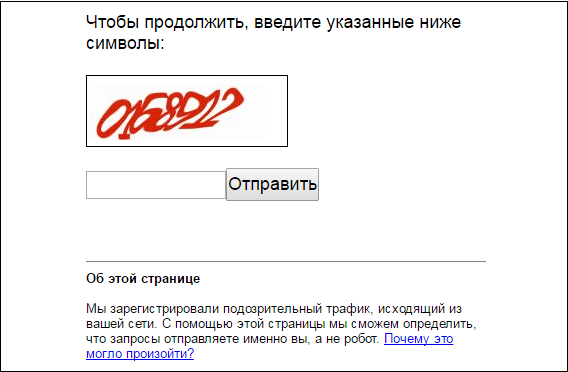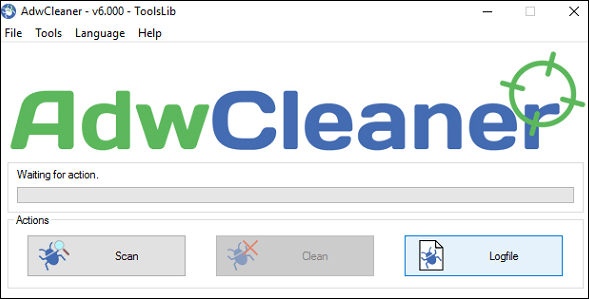- Наши системы обнаружили необычный трафик из вашей компьютерной сети
- Наши системы обнаружили необычный трафик из вашей компьютерной сети
- Как исправить сообщение: Мы зарегистрировали подозрительный трафик исходящий из вашей сети
- Почему появляется проблема с капчей
- Как исправить подозрительный трафик исходящий из вашей сети
- Заключение
Наши системы обнаружили необычный трафик из вашей компьютерной сети
Компьютеры запускают различные программы в фоновом режиме, пока он работает. Эта функциональность предназначена для повышения производительности и эффективности работы компьютера. Но эта функция часто используется несколькими программами и вредоносным ПО и, следовательно, приводит к атаке DDOS. Некоторые веб-сайты со своим собственным механизмом безопасности или защитой различными службами, такими как CloudFlare, обладают иммунитетом к такого рода атакам. Google отслеживает активность компьютера в определенной сети, а затем выводит на компьютер сообщение:
Наши системы обнаружили необычный трафик из вашей компьютерной сети. Эта страница проверяет, действительно ли вы отправляете запросы, а не робот. Пожалуйста, повторите запрос позже.
Наши системы обнаружили необычный трафик из вашей компьютерной сети
Если вы видите Catcha, то вам нужно пройти его. Это все! Обычно он блокирует трафик от роботов, автоматизированных служб или поисковых скребков.
Но если вы продолжаете видеть это, то Google считает, что с вашими запросами что-то не так, тогда вы можете взглянуть на наши следующие предложения:
- Отключить прокси или VPN
- Отключите прокси-сервер для вашей локальной сети.
- Выполните сканирование вредоносных программ.
- Сбросить ваш браузер.
- Удалить конфликтующие расширения браузера
- Перезагрузите сетевой маршрутизатор.
1] Отключить прокси или VPN
В Windows 10 на панели «Настройки» есть опция, которую вы можете использовать для настройки прокси. Если вы получаете это сообщение об ошибке, вы должны временно отключить его и проверить, остается ли проблема или нет. Для этого откройте «Настройки Windows», нажав кнопку «Win + I», и перейдите в раздел Сеть и Интернет> Прокси-сервер .
С правой стороны убедитесь, что Настройки автоматического определения включены, а параметр Использовать прокси-сервер отключен в разделе Настройка прокси вручную .
Теперь проверьте, можете ли вы открыть его или нет.
Если вы используете приложение VPN, есть шанс увидеть это сообщение. В этом случае вы должны сделать это:
- Поменяйте сервер и проверьте, открывается он или нет.
- Временно отключите VPN и проверьте, можете ли вы открыть сайт или нет.
Читать . Как настроить VPN в Windows 10.
2] Отключите прокси-сервер для вашей локальной сети
Если ваш компьютер был недавно атакован вредоносным или рекламным ПО, есть вероятность, что он изменил настройки вашей сети, чтобы показывать пользовательские рекламные объявления со спамом. Это обычная ситуация, когда они меняют настройки в вашей системе.
Если это так, вам нужно изменить его обратно. Для этого найдите Свойства обозревателя в окне поиска Cortana и откройте его. После этого перейдите на вкладку Подключения и нажмите кнопку Настройки локальной сети . На этой странице вы найдете параметр Использовать прокси-сервер для вашей локальной сети . Если этот флажок установлен, вам нужно снять галочку, чтобы снять флажок и сохранить настройки.
3] Выполните сканирование на наличие вредоносных программ
Как упоминалось ранее, эта проблема может возникать из-за некоторых изменений, вносимых вредоносным или рекламным ПО. Поэтому просканируйте всю систему на наличие вредоносного или рекламного ПО. Используйте любое антивирусное программное обеспечение для сканирования вашего компьютера.
Вы можете также использовать AdwCleaner. Это полезное бесплатное программное обеспечение позволяет выполнять следующие задачи одним нажатием кнопки:
- Сброс прокси
- Сброс Winsock
- Сбросить TCP/IP
- Сбросить брандмауэр
- Сбросить файл Hosts.
4] Сбросьте настройки браузера
Сброс вашего браузера избавит вас от всех подозрительных системных файлов, случайно сохраненных браузером. Так что вы можете узнать больше о том, как сбросить Microsoft Edge, сбросить Google Chrome, сбросить Internet Explorer или Mozilla Firefox в наших руководствах. Это вернет ваш веб-браузер в его состояние по умолчанию с OOBE.
5] Удалите конфликтующие расширения браузера
Существует высокая вероятность того, что расширения и панели инструментов, установленные в вашем браузере, могут конфликтовать с загрузкой вашего сайта. Итак, чтобы это исправить, вам нужно удалить или отключить эти расширения и панели инструментов.
6] Перезагрузите сетевой маршрутизатор .
Вы также можете попробовать перезагрузить маршрутизатор с его панели администратора или просто вручную выключить его и включить через 10 секунд, чтобы полностью перезагрузить его.
7] Удалите установленные подозрительные программы
Если вы подозреваете, что какая-то программа может вызывать конфликты, вам необходимо удалить ее.
Начните с нажатия комбинаций кнопок WINKEY + R , чтобы открыть окно Выполнить . Внутри него введите appwiz.cpl , а затем нажмите клавишу «Ввод» или просто перейдите к приложению «Настройки» и перейдите к Приложения> Приложения и функции.
Теперь откроется раздел «Программы и компоненты» панели управления или его версия UWP. Из списка созданных программ вы можете выбрать программу, которую хотите установить.
Нажмите на него правой кнопкой мыши и выберите Удалить , чтобы удалить его с компьютера.
Перезагрузите компьютер, чтобы изменения вступили в силу. Проверьте, если это решило проблему.
Как исправить сообщение: Мы зарегистрировали подозрительный трафик исходящий из вашей сети
При попытке выполнить какой-либо запрос в поисковике Гугл пользователь может столкнуться с сообщением «Мы зарегистрировали подозрительный трафик исходящий из вашей сети». Появление подобного сообщения может иметь множество причин, начиная от действия вирусных программ и заканчивая публичными IP-адресами, на которых сидят множество пользователей. Ниже я разберу суть данной проблемы, а также поясню, как исправить проблему подозрительного трафика в Гугл на вашем ПК.
Почему появляется проблема с капчей
Проблема обычно возникает в ситуации, когда поисковиком Гугл фиксируется большое количество практически одновременных запросов с одного IP-адреса, что позволяет серверу идентифицировать активность с такого адреса как «подозрительную».
Конкретные же причины произошедшего могут быть следующими:
- Вы быстро выполняете сразу несколько поисковых запросов в Гугл;
- Вы подключены к VPN;
- На вашем ПК имеется вирус, активно содействующий возможности сети;
- Ваша сеть используйте публичные IP-адреса, к примеру, публичный прокси-сервер;
- Вы используете автоматизированную поисковую программу;
- Множество людей в вашей сети выполняют поиск одновременно;
- В фоне вашего ПК работает какой-либо процесс, активно отправляющий через сеть какие-либо данные;
- В вашем браузере установлено расширение (дополнение), активно работающее с сетью.
Как исправить подозрительный трафик исходящий из вашей сети
Чтобы избавиться от проблемы подозрительного трафика в Гугл выполните следующее:
- Введите требуемую капчу. Если проблема имеет случайный характер, то она вскоре исчезнет;
- Некоторое время воздержитесь от выполнения поисковых запросов в Гугл. Это позволит понять, имеет ли дисфункция случайный или систематический характер;
- Задействуйте антивирусные инструменты уровня «Доктор Веб Кюрейт», «AdwCleaner» и другие испытанные аналоги, позволяющие идентифицировать и удалить найденные на ПК зловреды;
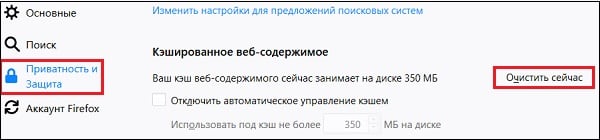

Заключение
Сообщение «Мы зарегистрировали подозрительный трафик исходящий из вашей сети» обычно возникает в ситуации, когда поисковик Гугл фиксирует множество одновременных поисковых запросов со стороны одного IP-адреса. Для решения данной проблемы рекомендуется первым делом проверить ПК на наличие вирусов, а затем использовать другие советы, представленные мной выше, что позволит избавиться от подозрительного трафика в Гугл на вашем ПК.